Mündəricat
Yaradılmış məlumat vərəqləri sabit deyil, ona görə də siz vaxtaşırı sətirlər, sütunlar və ya müxtəlif düsturlar, dəyərlər daxil etməklə onları yeniləməlisiniz, lakin bəzən məlumat cədvəlinizi yeniləmək üçün Excel-də sətir əlavə edə bilməyəcəyiniz vəziyyətlə qarşılaşırsınız. .
Bu məqalə həll yolları ilə birlikdə bu problemin mənbələrini izah edəcəkdir. Beləliklə, əsas məqaləmizə başlayaq.
İş kitabını endirin
Satırların daxil edilməsinin həlləri.xlsm
Sətir daxil edə bilməyən 7 düzəliş Excel
Excel-də yeni sətirlərin daxil edilməsi zamanı problemləri və problemlərin həlli yollarını nümayiş etdirmək üçün biz şirkətin müxtəlif məhsullarının qiymətlərini əks etdirən aşağıdakı məlumat cədvəlindən istifadə edirik.

Biz burada Microsoft Excel 365 versiyasından istifadə etmişik, siz öz rahatlığınıza uyğun olaraq istənilən digər versiyalardan istifadə edə bilərsiniz.
1. Hamısını Clear (Hamısını Sil) İstifadə edərək Excel Fiksasiyasında Sıra Daxil etmək mümkün deyil. Variant
Kontekst :
Burada biz Qarpız məhsulunun qeydlərini ehtiva edən cərgədən əvvəl yeni sətir daxil etmək istəyirik. yeni məhsul.

Bunu etmək üçün 8-ci sətir (sətir daxil etmək istədiyimiz yer) seçdikdən sonra biz Evdən keçdik. Tab >> Hüceyrələr Qrup >> Daxil edin Açılır >> Cədvəl Sıralarını Daxil edin Seçim.

Yeni cərgəyə sahib olmaq əvəzinə xəta ilə üzləşirik burada
“ Microsoft Excel yenisini daxil edə bilməz” deyən mesajhüceyrələri, çünki o, boş olmayan xanaları iş vərəqinin sonundan itələyirdi. Bu boş olmayan xanalar boş görünə bilər, lakin boş dəyərlərə, bəzi formatlara və ya düstura malik ola bilər. Daxil etmək istədiyinizə yer açmaq üçün kifayət qədər sətir və ya sütunu silin və sonra yenidən cəhd edin. ”

Bu xətanın əsas səbəbi bizdə bəzi arzuolunmazların olmasıdır. qiymətlər, haşiyələr və son cərgənin xanalarında fon rəngi.

Həll :
Bu problemin həlli bütün dəyərlərin silinməsindən, üslubların sonuncu cərgədən silinməsindən ibarətdir.
➤ Datasetinizin sonundan sonrakı sətri seçin.

➤ Basın CTRL + SHIFT + ↓ (Aşağı düymə) bizim data diapazonumuz istisna olmaqla bütün sətirləri seçmək üçün.

İstifadə olunmayan sətirləri seçdikdən sonra siz bu sətirlərdən bütün arzuolunmaz məzmunları silin.
➤ Ana səhifə Tab >> Redaktə etmək Qrup >> -ə keçin. Açılan siyahı >> Hamısını Sil Seçim.

Sonra biz axırıncı sıranın qeydlərinin silindiyini görə bilərik.

İndi heç bir səhv mesajı olmadan yeni sətir daxil etməyə çalışın.

Nəhayət, siz t-nin yeni qeydini daxil edə bilərsiniz. o, bu cərgədə məhsul (burada, biz Apple üçün rekorda daxil olduq).

Ətraflı oxuyun: Excel-də Hüceyrə içərisinə sətir necə daxil etmək olar (3 sadə üsul)
2. Kopyalamaqla Excel Fiksasiyasında Sətir daxil etmək mümkün deyilMəlumat diapazonu
Bu bölmədə sətirləri uğurla daxil etmək üçün əvvəlki problemi başqa həll növü ilə həll etməyə çalışacağıq.
Həll :
➤ Problemlə üzləşdiyiniz vərəqdən məlumat diapazonunu seçin və bu diapazonu kopyalamaq üçün CTRL+C düymələrini basın.

➤ Sonra yeni vərəq (burada, Kopyala ) və diapazonu yapışdırmaq istədiyiniz xananı seçin.

➤Nəhayət, məlumat diapazonunu yapışdırmaq üçün CTRL+V düyməsini basın.

Yeni vərəqdə biz uğurla yeni cərgəyə daxil olduq və

sonra biz yeni məhsulumuzun rekordunu buraya qoyduq.

İndi CTRL+ düyməsinə basaraq bu vərəqin məlumat diapazonunu köçürməyin vaxtı gəldi. C yenidən.

Bundan sonra siz əsas vərəqə qayıtmalı və kopyalanmış məlumatları burada CTRL+V düymələrini basaraq yapışdırmalısınız. əvvəlki məlumat diapazonunun yeri.

Daha çox oxuyun: Məlumatlar arasına satırlar daxil etmək üçün Excel düsturu (2 sadə nümunə)
3. VBA kodundan istifadə Sətirin xətasız daxil edilməsi üçün
Kontekst :
Qarpız qeydləri üçün cərgədən əvvəl yeni cərgə daxil etməyə çalışacağıq.

Təəssüf ki, yeni sətir daxil etməyə cəhd etdikdən sonra xəta mesajı alırıq.

Bu xətanın səbəbi gördüyünüz əvvəlki bölmələrlə eynidir.

Həll :
Burada biz bunu həll edəcəyik. VBA kodu ilə problem.
➤ Developer Tab >> Visual Basic Seçiminə keçin.

Sonra Visual Basic Redaktoru açılacaq.
➤ Daxil et Tab >> Modula

Bundan sonra Modul yaradılacaq.
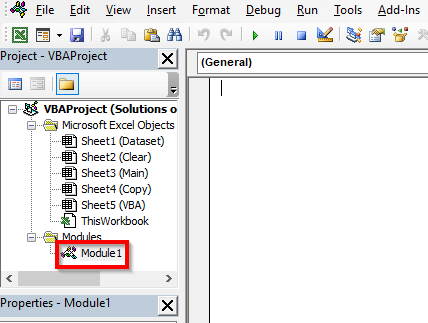
➤ Aşağıdakı kodu yazın
7771
Bu kod istifadə olunan diapazon istisna olmaqla sətirlərdən bütün lazımsız məzmunu siləcək.

➤ F5
Sonra siz sonuncu sətirdəki bütün məzmunu silə biləcəksiniz.

İndi yeni sətir daxil etməyə çalışın

və məhsulun qeydini yazın Apple .

Daha ətraflı: Excel-də Sətir daxil etmək üçün VBA (11 Metod)
4. Vərəq qorunduğuna görə Excel-də Sətir daxil etmək mümkün deyil
Kontekst :
Burada Qarpız məhsulu üçün cərgədən əvvəl yeni sətir əlavə edəcəyik.

Ancaq Sıra seçdikdən sonra 8 (yeni cərgənin yeri) Daxili seçməyə çalışdığımız zaman t Cədvəl Sətirləri Ev tabının altında Daxil et açılan menyunun seçimi, biz onu seçə bilmərik, çünki o, bu vərəq üçün deaktivdir.

Qoruyucu Cədvəl seçimini aktiv etdiyimiz üçün burada yeni sətir daxil edə bilmədik.
Həll :
Beləliklə , biz yeni cərgənin daxil edilməsindən əvvəl bu vərəqin müdafiəsini ləğv etməliyik.
➤ İzləmə Tab >> Qoruma Qrupa keçin.>> Cədvəlin Qorumadan Çıxarılması Seçim.

Sonra Cədvəlin Qorumadan Çıxarılması dialoq qutusu açılacaq.
➤ Parol (vərəqinizi qorumaq üçün istifadə etdiyiniz) daxil edin və OK düyməsini basın.

Bundan sonra siz yeni cərgə daxil etməyə yenidən cəhd edə bilərsiniz.
➤ Yeni sıra yaratmaq istədiyiniz cərgəni seçin və Ev Tab >><6-a keçin>Hüceyrələr Qrup >> Daxil edin Açılır >> Cədvəl Sıralarını Daxil edin Seçim (hazırda aktivdir).

Nəhayət, biz yeni cərgəyə daxil olduq və

yeni məhsulun rekordunu daxil etdik Apple .

Oxşar oxunuşlar
- Excel-də sətir daxil etmək və düsturu kopyalamaq üçün makro (2 üsul)
- Cədvəlin altına sətir əlavə etmək üçün Excel makrosu
- Excel-də ümumi sətiri necə daxil etmək olar (4 asan üsul)
- Satırlar daxil etmək üçün Excel makrosu (8 üsul)
- VBA ilə hüceyrə dəyərinə əsaslanaraq Excel-də satırlar daxil edin (2 üsul)
5. Sətir daxil etmək mümkün deyil Excel-də Birləşdirilmiş Sütun
Kontekst Səbəbindən:
Məhsul üçün satırdan əvvəl yeni sətir daxil etmək cəhdi üçün Qarpız ,

yenidən xəta mesajı alırıq.

Bu problemin səbəbi bizdə data diapazonundan başqa tam birləşdirilmiş sütun.

Həll :
Yeni sətiri uğurla daxil etmək üçün biz bunu birləşdirməliyik.birinci sütun.
➤ Birləşdirilmiş sütunu seçin ( Sütun E bu halda).
➤ Ev Tab >> Hazırlama Qrup >> Birləşdirin & Mərkəzə Açılır >> Xanaları Ayırma Seçim.

Sütunu birləşdirdikdən sonra indi yeni sətir daxil etməyə çalışın yenidən və gördüyünüz kimi onu uğurla daxil etdik.

Nəhayət, yeni məhsulun qeydini yazın Apple .

6. Bölmə Dondurulduğuna görə Excel-də Sətir daxil edilə bilmir
Kontekst :
Dondurulan Panellər aşağı sürüşdürmək istədiyiniz, lakin bütün sürüşmə zamanı məlumat dəstinizin sabit bir hissəsini görmək istədiyiniz məlumatların böyük dəsti üçün faydalı olur. Lakin bu funksiya yeni cərgə daxil etməyə çalışdığınız zaman problemlər yarada bilər.
Həll :
Sərqi uğurla daxil etmək üçün biz aşağıda göstərilən dondurma panelini açmalıyıq. əvvəlcə.

➤ Görünüş Tabına >> Bölmələri Dondurun Açılır >> Bölmələri Dondurun Seçim.

Beləliklə, siz Dondurulmuş Paneli uğurla sildiniz.

Sonra biz yeni sətir daxil etdik və

onu yeni məhsulun qeydi ilə doldurduq Apple .

7. Yeni sətir əlavə etmə məsələsinin həlli üçün cədvəlin diapazona çevrilməsi
Kontekst :
Məlumat diapazonunu Cədvəl -ə çevirmək sizinhesablamağı daha sürətli və asanlaşdırır, lakin bəzən bu, yeni cərgənin daxil edilməsi ilə bağlı problemlər yarada bilər.
Həll :
Beləliklə, biz aşağıdakı cədvəli diapazona çevirəcəyik. yeni cərgənin əlavə edilməsi.

➤ Cədvəl seçin və Cədvəlin Dizaynı Tab >><6-a keçin>Alətlər Qrup >> Dərimə çevir Seçim.

Sonra
<0 deyən mesaj qutusu görünəcək> “ Cədvəli normal diapazona çevirmək istəyirsiniz? ”➤ Buradan Bəli seçin.

Biz cədvəlimizi bu şəkildə verilənlər diapazonuna çevirdik.

İndi yeni sətir daxil edin və ,

yeni məhsulun qeydlərini daxil edin Apple .

Daha çox oxuyun: Excel-də yeni sətir daxil etmək üçün qısa yollar (6 Sürətli Metod)
Nəticə
Bu məqalədə biz bunları əhatə etməyə çalışdıq. Excel-də bir sıra daxil edə bilmədiyiniz vəziyyətin bəzi həlləri. Ümid edirəm ki, faydalı tapacaqsınız. Hər hansı təklif və ya sualınız varsa, şərh bölməsində paylaşın.

